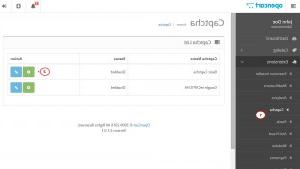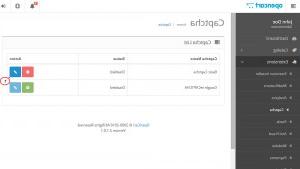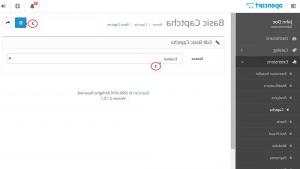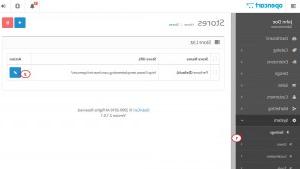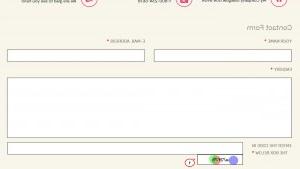OpenCart 2.x. 如何管理验证码/reCAPTCHA
2016年1月21日
本教程将向您展示如何管理 验证码/reCAPTCHA in OpenCart 2.x.
OpenCart 2.x. 如何管理验证码/reCAPTCHA
-
要安装 验证码 或者一个 reCAPTCHA,导航到 Extensions->验证码 节通过主 导航 menu. 点击 安装 附近的 验证码 您希望使用的名称:
-
要启用已安装的 验证码,点击 编辑 按钮附近 验证码:
-
在新窗口中选择 启用 从 下拉 ,点击 保存 右上角按钮:
-
现在导航到 设置 下 系统 滚轮图标和按键 编辑 商店附近的按钮:
-
下 Option 选项卡 找到 验证码 字段,然后选择您的 验证码 从下拉菜单中. 您还可以管理要启用哪些页面 验证码 in 验证码 页面 场. 设置完所有内容后,通过单击 保存 按钮:
现在你的 验证码 显示在您选择的页面上:
感谢收看我们的教程. 现在你知道如何管理了 验证码/reCAPTCHA in OpenCart 2.x.
请随时查看下面的详细视频教程: